Hoe u iPhone-meldingen kunt oplossen die niet werken - 6 eenvoudige manieren
Soms mis je misschien belangrijke berichten omdat je geen meldingen op je iPhone ontvangenWaarom zou dit gebeuren? Hoe kan dit probleem worden opgelost? Dit artikel beantwoordt deze twee vragen uitgebreid en biedt zes eenvoudige en snelle manieren om dit probleem op te lossen, waaruit u kunt kiezen.
PAGINA-INHOUD:
Deel 1. Waarom kan ik geen meldingen op mijn iPhone ontvangen?
Er zijn meestal verschillende redenen waarom je geen meldingen op je iPhone kunt ontvangen. Hier zijn enkele veelvoorkomende redenen.
1. Meldingen van apps zijn uitgeschakeld.
2. U hebt de Focus-/Stille modus of Niet storen ingeschakeld.
3. De iOS/specifieke app-versie is verouderd.
4. Er gaat iets mis met uw netwerk.
5. Als de energiebesparingsmodus is ingeschakeld, is de achtergrondactiviteit (bijvoorbeeld pushmeldingen) mogelijk beperkt.
Deel 2: Hoe u het probleem met niet-werkende meldingen op uw iPhone kunt oplossen
In deel 1 hebben we de mogelijke oorzaken voor niet-werkende iPhone-meldingen al opgesomd. We laten u nu zien hoe u dit probleem kunt oplossen, afhankelijk van de situatie.
Controleer de meldingsinstellingen
Als de meldingen van een bepaalde app zijn uitgeschakeld, ontvang je geen meldingen van die app. Facebook heeft bijvoorbeeld een aparte optie voor het pushen van meldingen in de instellingen. Als je Facebook-melding werkt niet, moet je eerst de instellingen controleren en de meldingen inschakelen. Zo schakel je meldingen in op de iPhone:
Stap 1. Ga naar Instellingen > Meldingen.
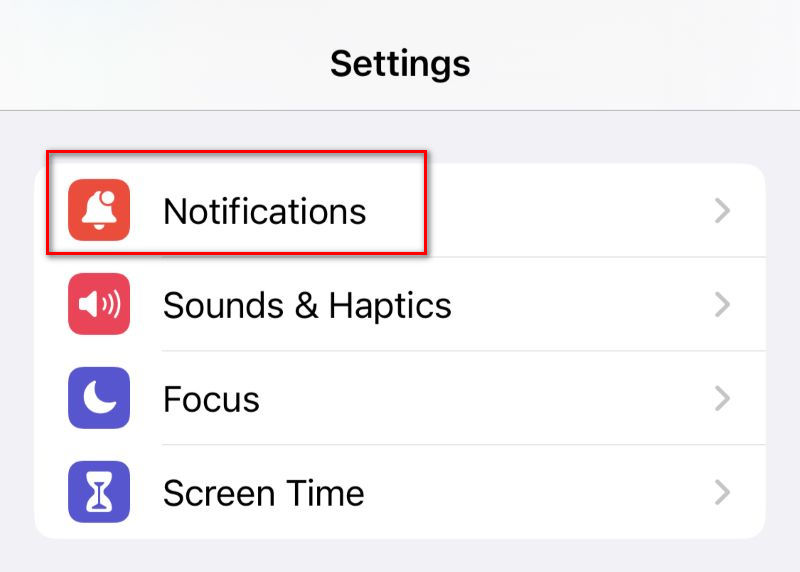
Stap 2. Controleer of je het apparaat hebt ingeschakeld Meldingen toestaan voor apps. Zo niet, schakel het dan in.
De Focus/Stille modus of Niet storen uitgeschakeld
Gebruikers ontvangen mogelijk geen meldingen als ze eerder de Focus/Stille modus of Niet storen hebben ingeschakeld. Deze modi zetten meldingen op de iPhone automatisch uit om te voorkomen dat berichten u afleiden van uw werk/studie. U moet deze modi uitschakelen om weer meldingen te ontvangen.
Stap 1. Ga naar uw controle Center.

Stap 2. Controleer of de Focus/Stille modus of Niet storen op je iPhone is ingeschakeld. Als een van beide is ingeschakeld, schakel deze dan uit.
Werk uw iOS/specifieke app-versie bij
Als je je iOS of de specifieke app al lange tijd niet hebt bijgewerkt, kun je mogelijk geen meldingen meer ontvangen, omdat de oude versie echt verouderd is en geen meldingen meer ondersteunt. De nieuwste versie kan enkele bugs verhelpen, zoals het niet ontvangen van meldingen op iPhones.
Voor het updaten van iOS:
Stap 1. Ga naar Instellingen > Snel naar > software bijwerken om te controleren of je iOS de nieuwste versie is. Zo niet, dan herinnert je iPhone je eraan om het systeem bij te werken.

Stap 2. Tik bijwerken.
Voor het updaten van een specifieke app:
Stap 1. Open de App Store.
Stap 2. Controleer of de app een update nodig heeft. Zo ja, werk hem dan bij.
Controleer uw netwerkverbinding
Als je netwerkverbinding slecht is en je geen goede verbinding kunt maken, kan je iPhone onbereikbaar blijven en geen online berichten ontvangen. Daardoor worden pushmeldingen niet weergegeven. Volg deze stappen om het probleem met het niet ontvangen van meldingen op je iPhone op te lossen.
Stap 1. Ga naar Instellingen > Wi-FiControleer of je iPhone verbonden is met wifi. Zo niet, maak er dan verbinding mee.
Stap 2. Als uw iPhone verbinding heeft gemaakt met een bepaald wifi-netwerk, probeer dan opnieuw verbinding te maken.
Schakel de modus voor lager vermogen uit
De energiebesparende modus kan achtergrondactiviteiten zoals pushmeldingen blokkeren om de batterij te sparen. Als u het energieverlies op uw iPhone niet wilt beperken, schakel deze modus dan altijd uit om te voorkomen dat meldingen op de iPhone worden onderdrukt.
Stap 1. Ga naar Instellingen > Accu.
Stap 2. Controleer of de energiebesparende modus is ingeschakeld. Als deze is ingeschakeld, schakel hem dan uit.
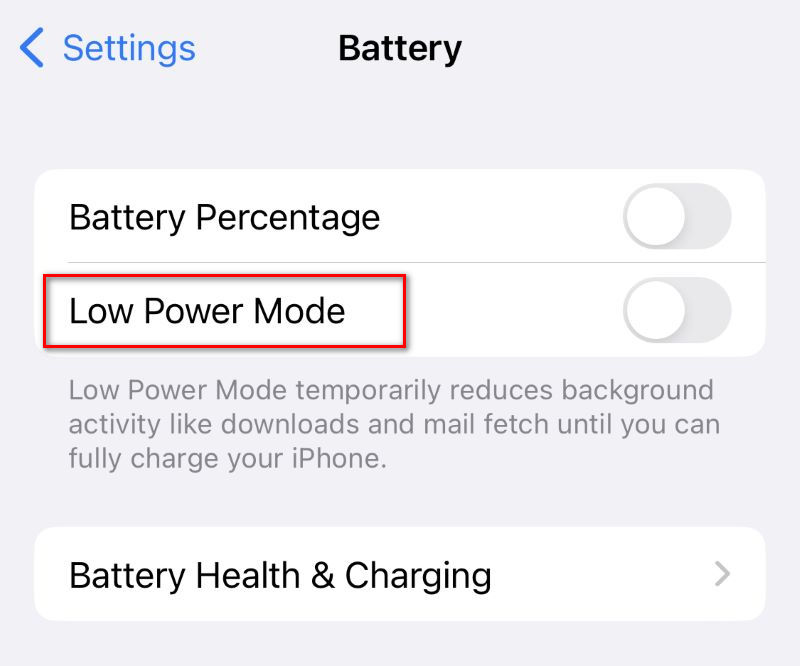
Deel 3: Beste software om iPhone-meldingen te repareren die niet werken
Als al deze methoden niet werken op de iPhone, moet u professionele software gebruiken. De beste software om meldingen op de iPhone weer aan te zetten is: Apeaksoft iOS SysteemherstelHet is een professionele oplossing voor het herstellen van iOS-systeemproblemen. Het ondersteunt zowel Windows als Mac.
Herstel de verschillende problemen van uw iPhone in korte tijd
- Het herstelt alleen uw iOS-systeem en veroorzaakt geen schade aan uw iPhone.
- Met de knop Gratis Snelle Oplossing kunnen gebruikers problemen met één klik oplossen.
- Detecteer en los bijna alle problemen op uw iPhone op: de iPhone rinkelt niet, het scherm is bevroren/zwart, de iPhone is uitgeschakeld en alle andere 150+ iOS-systeemproblemen.
- Naast herstel kan het ook iOS 17/18/26 downgraden/upgraden zonder dat er gegevens verloren gaan.
Veilige download
Veilige download

Stap 1. Download en installeer het gratis. Start het. Verbind je iPhone met de computer via een USB-kabel.
Stap 2. Klik op iOS systeemherstel. Klik vervolgens op de Start knop.
Stap 3. U kunt eerst op de blauwe knop klikken Gratis snelle oplossing knop. Het kan u helpen om eenvoudige problemen zoals verbrijzelde of bevroren producten in korte tijd op te lossen.

Stap 4. Indien de Gratis snelle oplossing knop kan uw probleem niet oplossen, klik op Bepalen in het midden van de pagina.
Stap 5. Er worden nu twee reparatietypes gepresenteerd. U kunt kiezen uit: Standard Mode of de Geavanceerde modus, afhankelijk van uw behoeften. Zoals de naam al doet vermoeden, is de geavanceerde modus krachtiger en heeft deze een hogere slagingskans voor complexe problemen. Nadat u de modus hebt geselecteerd, klikt u op Bevestigen.

Stap 6. De software detecteert automatisch je iPhone. Alle beschikbare firmwareversies worden weergegeven op de interface. Selecteer de versie die je wilt repareren en klik op Download om het systeem te downloaden om problemen te detecteren.

Stap 7. Klik Volgende om met de reparatie te beginnen. Het kan even duren voordat alle problemen zijn opgelost.
Conclusie
Nu heb je begrepen waarom je geen meldingen kunt ontvangen en heb je verschillende manieren onder de knie om hiermee om te gaan iPhone-meldingen werken nietAls u dit probleem niet kunt oplossen door de instellingen van uw iPhone te controleren, raden wij u ten zeerste aan om iOS Systeemherstel te gebruiken. Dat helpt u met een paar klikken.
Gerelateerde artikelen
Als een iPhone-scherm plotseling zwart wordt, kan dat verschillende oorzaken hebben. Hier introduceren we een aantal effectieve stappen om je te helpen.
iPhone blijft opnieuw opstarten? Of blijft de iPhone opnieuw opstarten tijdens het opladen of aansluiten van een hoofdtelefoon? Lees dit bericht om dit probleem eenvoudig op te lossen.
Bent u ooit in de war geweest toen er een fout was bij het verifiëren van de toegangscode van uw iPhone? Kom en ontdek 6 methoden om een niet-werkende iPhone-toegangscode te repareren!
Het scherm van je iPhone is zwart en er staat 'iPhone niet beschikbaar'. Hier zijn vier oplossingen om dit probleem efficiënt op te lossen.

